Flexbox の基本と使い方:効率的なウェブページレイアウトの作り方
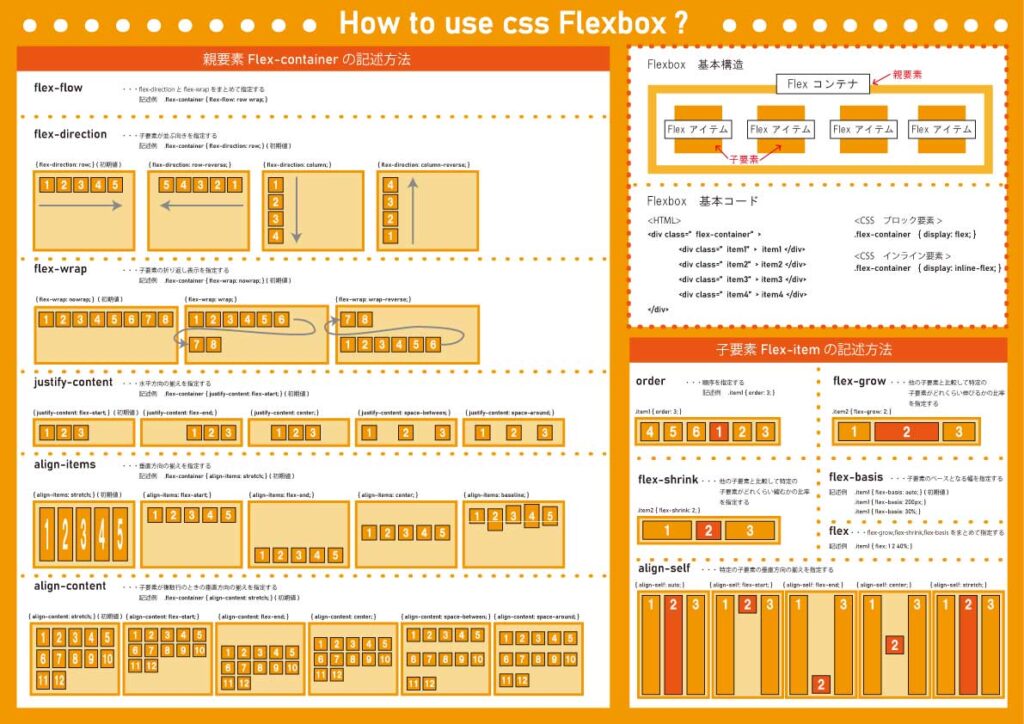
# Flexbox の基本と使い方:効率的なウェブページレイアウトの作り方
この記事では、Flexbox の基本的な概念と使い方について解説します。Flexbox は、CSS の新しいレイアウトモードで、ウェブページのデザインをより効率的に制御することができます。ウェブページのレイアウトを柔軟かつ効率的に作成する方法を学ぶことで、ウェブデザインのスキルを向上させることができます。
Flexbox は、親要素が子要素をどのように配置するかを制御し、レイアウトの問題を解決します。Flexbox の基本的な使い方は、親要素に display: flex; プロパティを適用することです。これにより、親要素は flex コンテナとなり、子要素はすべて flex アイテムとなります。次に、flex アイテムにスペースを適切に配分するための様々なプロパティを利用します。
この記事では、Flexbox の基本的な概念と使い方について詳しく解説し、ウェブページのレイアウトを効率的に作成する方法を紹介します。
Flexbox の基本
Flexbox は、CSS の新しいレイアウトモードで、ウェブページのデザインをより効率的に制御することができます。Flexbox は、親要素が子要素をどのように配置するかを制御し、レイアウトの問題を解決します。Flexbox の基本的な使い方は、親要素に display: flex; プロパティを適用することです。これにより、親要素は flex コンテナとなり、子要素はすべて flex アイテムとなります。
親要素が flex コンテナとなった後、flex アイテムにスペースを適切に配分するための様々なプロパティを利用できます。たとえば、justify-content プロパティを使用して、flex アイテムを水平方向に配置することができます。また、align-items プロパティを使用して、flex アイテムを垂直方向に配置することができます。これらのプロパティを組み合わせることで、自由度の高いレイアウトが可能となります。
Flexbox の利点は、ウェブページのレイアウトを非常に柔軟かつ効率的に作成できるところにあります。自由度の高いレイアウトが可能となるため、それぞれの要素を正確に配置し、スクリーンの大きさに応じて適応させることが容易になります。さらに、Flexbox はレスポンシブデザインにも対応しており、さまざまなデバイスやブラウザでウェブページを表示することができます。
Flexbox の使い方
Flexbox の使い方は非常に簡単です。まず、親要素に display: flex; プロパティを適用する必要があります。これにより、親要素は flex コンテナとなり、子要素はすべて flex アイテムとなります。次に、flex アイテムにスペースを適切に配分するための様々なプロパティを利用します。たとえば、flex-direction プロパティを使用して、flex アイテムの方向を指定することができます。また、justify-content プロパティを使用して、flex アイテムの水平方向の配置を指定することができます。
Flexbox のもう一つの重要な特徴は、flex アイテムのサイズを自動的に調整する機能です。たとえば、flex-grow プロパティを使用して、flex アイテムのサイズを親要素のサイズに応じて自動的に調整することができます。また、flex-shrink プロパティを使用して、flex アイテムのサイズを親要素のサイズに応じて自動的に縮小することができます。
Flexbox の使い方は非常に柔軟性があり、ウェブページのレイアウトを非常に効率的に作成することができます。たとえば、flex アイテムを縦方向に配置することで、ウェブページのメニューを簡単に作成することができます。また、flex アイテムを横方向に配置することで、ウェブページのヘッダーを簡単に作成することができます。
親要素と子要素の関係
Flexbox を使用する際、親要素と子要素の関係は非常に重要です。親要素は、子要素を含むコンテナとして機能し、子要素は親要素内で配置されます。親要素に display: flex; プロパティを適用すると、親要素は flex コンテナとなり、子要素はすべて flex アイテムとなります。
この関係により、親要素は子要素のレイアウトを制御することができます。たとえば、親要素に flex-direction プロパティを適用すると、子要素の配置方向を指定することができます。親要素に justify-content プロパティを適用すると、子要素の水平方向の配置を指定することができます。
親要素と子要素の関係を理解することで、Flexbox を使用して効率的なウェブページレイアウトを作成することができます。親要素と子要素の関係を適切に設定することで、ウェブページのデザインをより柔軟かつ効率的に制御することができます。
Flexbox のプロパティとその使い方
Flexbox のプロパティは、親要素と子要素の関係を定義し、レイアウトを制御するために使用されます。親要素に display: flex; プロパティを適用すると、親要素は flex コンテナとなり、子要素はすべて flex アイテムとなります。flex コンテナは、flex アイテムを配置するためのスペースを管理し、flex アイテムは flex コンテナ内でスペースを占有します。
flex アイテムの幅と高さは、flex-basis プロパティによって指定できます。flex-basis プロパティは、flex アイテムの初期幅を指定し、flex コンテナ内でスペースを占有するための基準となります。さらに、flex-grow プロパティと flex-shrink プロパティを使用して、flex アイテムの幅を動的に調整できます。flex-grow プロパティは、flex アイテムの幅を増やすための係数を指定し、flex-shrink プロパティは、flex アイテムの幅を減らすための係数を指定します。
flex アイテムの配置は、justify-content プロパティと align-items プロパティによって制御できます。justify-content プロパティは、flex アイテムを水平方向に配置するための方法を指定し、align-items プロパティは、flex アイテムを垂直方向に配置するための方法を指定します。これらのプロパティを組み合わせることで、flex アイテムを自由に配置し、効率的なレイアウトを作成できます。
実践的な Flexbox の例
# 実践的な Flexbox の例では、まず基本的なレイアウトを作成することから始めます。たとえば、ヘッダー、メインコンテンツ、フッターの3つのセクションを持つウェブページを作成する場合、Flexbox を使用してこれらのセクションを簡単に配置できます。
親要素に display: flex; プロパティを適用し、子要素に flex-grow プロパティを使用してスペースを適切に配分します。たとえば、ヘッダーとフッターには固定の高さを設定し、メインコンテンツには残りのスペースを割り当てることができます。
また、Flexbox を使用して、ウェブページのレイアウトをスクリーンの大きさに応じて適応させることもできます。たとえば、モバイルデバイスでは縦方向にレイアウトをスタックし、デスクトップでは横方向にレイアウトを展開することができます。これにより、ウェブページのユーザーエクスペリエンスを大幅に向上させることができます。
Flexbox の利点と柔軟性
Flexbox の利点は、ウェブページのレイアウトを非常に柔軟かつ効率的に作成できるところにあります。自由度の高いレイアウトが可能となるため、それぞれの要素を正確に配置し、スクリーンの大きさに応じて適応させることが容易になります。# Flexbox を使用することで、ウェブページのデザインをよりダイナミックかつレスポンシブに作成することができます。
Flexbox の柔軟性は、主に flex コンテナと flex アイテムの関係に基づいています。flex コンテナは、子要素を配置するためのスペースを提供し、flex アイテムはそのスペース内で自由に配置されます。この関係により、ウェブページのレイアウトを非常に柔軟かつ効率的に作成することができます。
Flexbox のもう一つの利点は、レイアウトの問題を解決するための多くのプロパティを提供していることです。たとえば、flex-direction プロパティを使用して flex アイテムの方向を制御したり、justify-content プロパティを使用して flex アイテムの水平方向の配置を制御したりすることができます。これらのプロパティを使用することで、ウェブページのレイアウトをより正確に制御することができます。
ウェブページレイアウトの作成と最適化
ウェブページのレイアウトを作成する際、デザイナーはさまざまな要素を配置し、バランスをとる必要があります。# ウェブページレイアウトの作成と最適化は、ユーザー体験を向上させるために非常に重要です。Flexbox は、ウェブページのレイアウトを最適化するための強力なツールです。
Flexbox を使用することで、デザイナーは簡単にレイアウトを変更し、さまざまなデバイスやブラウザに対応することができます。たとえば、Flexbox を使用して作成されたレイアウトは、自動的にスクリーンの大きさに応じて調整され、ユーザーがどのデバイスを使用していても、ウェブページが適切に表示されます。
また、Flexbox は、レイアウトの問題を解決するための多くの機能を提供します。たとえば、Flexbox を使用して、要素を水平方向や垂直方向に配置したり、要素のサイズを自動的に調整したりすることができます。これにより、デザイナーは、より効率的かつ柔軟なレイアウトを作成することができます。
まとめ
Flexbox は、CSS の新しいレイアウトモードで、ウェブページのデザインをより効率的に制御することができます。Flexbox は、親要素が子要素をどのように配置するかを制御し、レイアウトの問題を解決します。Flexbox の基本的な使い方は、親要素に display: flex; プロパティを適用することです。これにより、親要素は flex コンテナとなり、子要素はすべて flex アイテムとなります。
親要素に display: flex; プロパティを適用すると、子要素は自動的に水平方向に並べられます。さらに、flex-direction プロパティを使用して、子要素の並べ方を制御することができます。たとえば、flex-direction: column; を指定すると、子要素は垂直方向に並べられます。
Flexbox の利点は、ウェブページのレイアウトを非常に柔軟かつ効率的に作成できるところにあります。自由度の高いレイアウトが可能となるため、それぞれの要素を正確に配置し、スクリーンの大きさに応じて適応させることが容易になります。
まとめ
Flexbox は、ウェブページのレイアウトを効率的に制御するための強力なツールです。Flexbox の基本的な使い方を理解することで、自由度の高いレイアウトを作成し、スクリーンの大きさに応じて適応させることができます。ウェブページのデザインをより効率的に制御したい場合は、Flexbox を使用することを検討してください。
よくある質問
Flexbox を使用する利点は何ですか?
Flexbox を使用する利点は、複雑なレイアウト を簡単に作成できることです。従来のレイアウト方法では、多くの HTML 要素と CSS プロパティを使用する必要がありましたが、Flexbox では、コンテナとアイテム の関係を設定するだけで、柔軟なレイアウトを作成できます。また、Flexbox は、レスポンシブデザイン に対応しており、さまざまなデバイスや画面サイズに適応することができます。
Flexbox の基本的な構成要素は何ですか?
Flexbox の基本的な構成要素は、コンテナ と アイテム です。コンテナは、Flexbox レイアウトを適用する要素であり、アイテムは、コンテナ内に配置される要素です。コンテナには、flex-direction、flex-wrap、justify-content などのプロパティを設定して、アイテムの配置を制御します。
Flexbox でアイテムのサイズを設定する方法は何ですか?
Flexbox でアイテムのサイズを設定する方法は、flex-basis、flex-grow、flex-shrink の 3 つのプロパティを使用することです。flex-basis は、アイテムの初期サイズを設定します。flex-grow は、アイテムの拡大率を設定します。flex-shrink は、アイテムの縮小率を設定します。これらのプロパティを組み合わせて使用することで、アイテムのサイズを柔軟に設定できます。
Flexbox でアイテムの配置を制御する方法は何ですか?
Flexbox でアイテムの配置を制御する方法は、justify-content、align-items、align-content の 3 つのプロパティを使用することです。justify-content は、アイテムの水平方向の配置を制御します。align-items は、アイテムの垂直方向の配置を制御します。align-content は、アイテムの垂直方向の配置を制御しますが、flex-wrap が wrap に設定されている場合のみ有効です。これらのプロパティを組み合わせて使用することで、アイテムの配置を柔軟に制御できます。
コメントを残す
コメントを投稿するにはログインしてください。

関連ブログ記事